iPhoneやiPadのゲームを録画するアプリTOP5
iPhoneゲームやiPadなどの特徴を活かし、ゲームと一緒にゲーム録画アプリも入れておくと、ゲームで珍しいシーンに遭遇したり、イメージ通りの操作ができた時などの画面を残せることが可能です。iPhoneやiPadのゲームを気軽に録画することができるアプリをご紹介します。
「Wondershare DemoCreator」 のダウンロードはこちらへ:
Part1.iPhoneやiPadのゲームを録画するアプリTOP5
おススメアプリ1.iPhone画面録画アプリ
iPhoneやPCを同期することにより、ゲーム画面が録画することができるアプリです。まずPC側で「dr.fone - iPhone画面録画」を起動し、次にツールボックスメニューを選び、iPhoneの画面録画をクリックしましょう。 iPhoneやiPadで操作することができるアプリだと、iPhone画面録画アプリをクリックし、簡単にインストールできます。
おススメアプリ2.「Air Shou」
すぐにゲームの録画をしたい人におすすめの無料アプリです。このアプリを使用するには、「Shou」という別のアプリをiPhoneにインストールしますが、それ以外特に準備することはありません。ゲームの録画環境はiPhoneだけで整えられますが、ゲームの音声を録音するにはiPhone用のマイクを利用します。
おススメアプリ3.「AirServer」
iPhoneとPCを同期することによって、ゲーム画面が録画することができるアプリです。ダウンロードを行う場合、名前やメールアドレスといった情報登録を行いますが、無料期間は1週間に決められています。途中から有料になるので継続するかどうかを判断すると良いでしょう。
おススメアプリ4.「Vidyo」
iPhoneだけでゲームの録画環境をアレンジすることができる有料アプリです。最初から有料で、音声出力や画面解像度などを設定することが可能で、ゲームの動きによっては高い解像度のまま美しい映像を録画することができたり、解像度をダウンすることで映像の乱れを抑制しながら録画することが可能です。
おススメアプリ5.「Reflector」
PCと同期させることよって、iPhoneやiPadゲーム録画を行えるアプリです。無料期間は1週間で、その後有料になります。無料期間中に録画を行う場合、画面内にアプリ名が表示されるので、気になる人は有料版に切り替えると良いでしょう。
Part2.PCゲーム録画ソフトとして「Wondershare DemoCreator」はおすすめ
「Wondershare DemoCreator」は簡単で使いやすい画面録画ソフトです。ゲームの動画などをキャプチャーしたい対象を完全に撮影できます。通常の画面録画ソフト機能や、画面録画を行うための動画編集に関係するさまざまな機能があります。
動画クリップのカットや回転、クロップなどが行うことができたり、注釈やカーソルエフェクトも追加できるでしょう。作成した動画はMP4やGIFなどとしてエクスポートすることができたり、ハイペースのゲームも録画することが可能です。パソコン画面とウェブカメラで同時に録画することができ、数多くのプロツールが備えられているので動画をスピーディに簡単に編集することができます。直感的にデザインになっているので、初心者の人も気軽に操作することができ、チュートリアル機能も搭載されていて、画面に矢印や円などを追加してポイントを強調することが可能です。
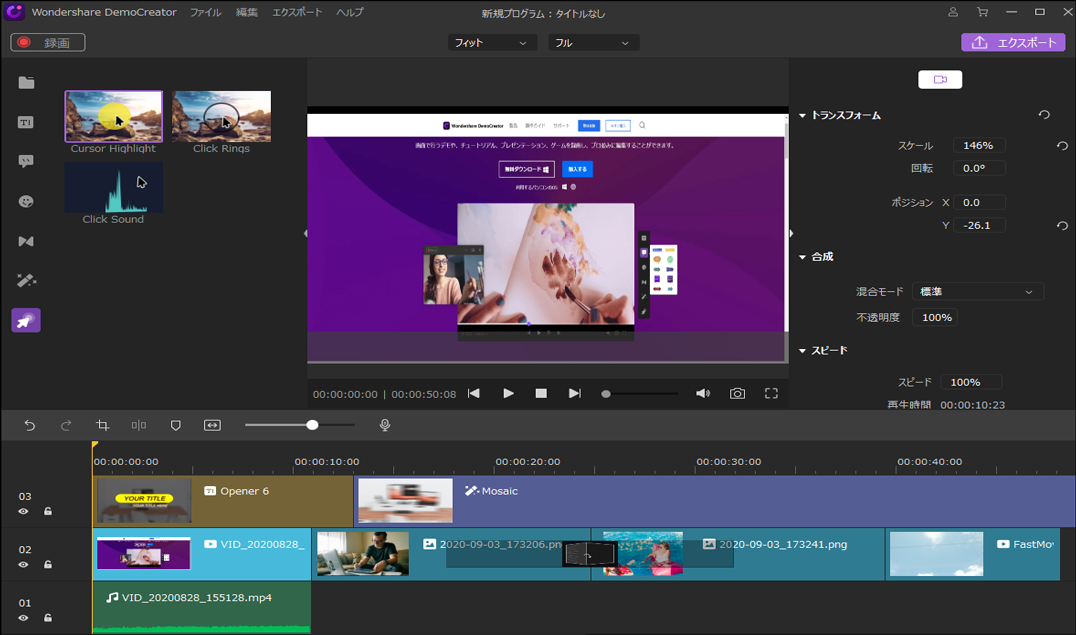
Wondershare DemoCreatorで簡単にゲーム録画しよう
Wondershare DemoCreatorはゲーム画面を録画するのに便利なソフトです。無料でダウンロードすることができ、実際に操作することができます。直感的な画面になっているので気軽に操作することができ、効率的にゲームの動画などを編集することが可能で、お気に入りのシーンを作成することができるでしょう。
PCゲーム録画ソフトオススメ
コメント
製品に関するご意見・ご質問・ご要望はお気軽に こちらまでお問い合わせください。 >>






役に立ちましたか?コメントしましょう!